Excelで大きな表を管理していると、新しいデータを追加するたびに手間がかかる…そんな悩み、ありませんか?
大量のデータを扱っていると、「表の最後に新しいデータを追加したいのに、毎回スクロールして探すのが面倒!」と思うこと、ありますよね。特に、長いリストやデータベースを扱っている場合、追加したデータが意図した場所に正しく入っているか確認するのもひと苦労。
実は、Excelには表の最後にデータをすばやく追加する便利な方法があるんです!これを活用すれば、データの追加ミスを防ぎながら、作業時間を大幅に短縮できるので、Excel作業がもっとスムーズに進みます。
本記事では、「Excelで表の最後にデータを簡単に追加する方法」を詳しく解説!知らないと損する時短テクニックを今すぐチェックして、業務効率をアップさせましょう!
指定した位置にセルを移動させる
大きな表のデータの最後に入力するために、ジャンプ機能を利用すると効率よく移動できます。大規模なワークシートや複雑な表の中で素早く目的のセルや範囲に移動することで、通常のスクロールやマウス操作に比べて、より効率的に作業が進められます。
ホームタブで、検索と選択をクリック、ジャンプをクリックします
エクセル上部にある「ホーム」タブを選択して表示させ、「検索と選択」をクリックして、「ジャンプ」を選択します。
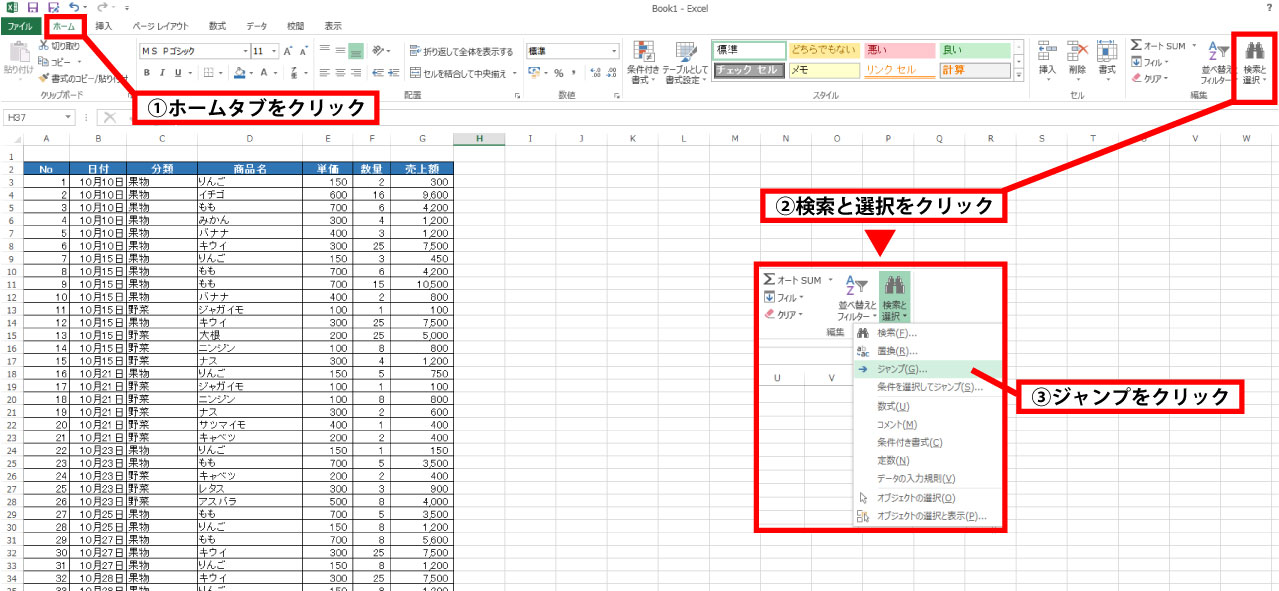
ジャンプダイアログボックスのセル選択をクリックし、最後のセルを選択する
ジャンプダイアログボックスが開くので、「セル選択」をクリックします。選択オプションダイアログボックスが開くので、「最後のセル」にチェックを入れて、「OK」をクリックします。
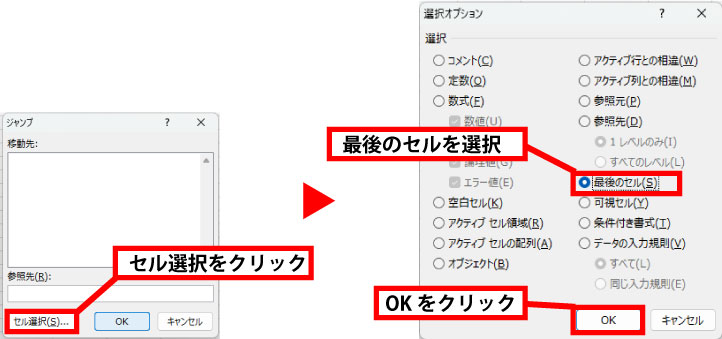
最後のデータが入っているセルがアクティブになります
シートの中で、最後のデータが入っているセルが、アクティブになりました。
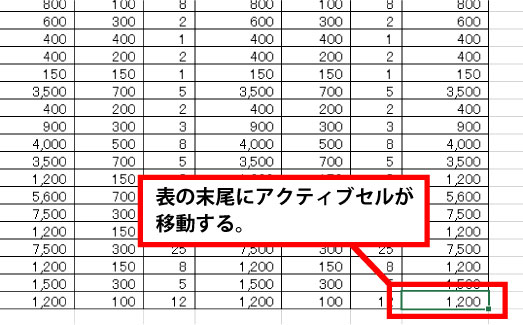
この方法で、効率的に表の最後にデータを追加できます。
表の最後にデータを追加する方法をマスターすれば、スクロールの手間を省き、ミスなくデータ入力を進めることが可能! 無駄な作業を減らしながら、Excelをより快適に使いこなすことができます。
今すぐ試して、業務効率をアップさせましょう。Excelの便利機能を活用して、作業のスピードと正確性をさらに向上させてみませんか?


